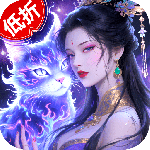7-Zip解压提示头文件损坏怎么办 7-Zip修复压缩包头技巧

遇到7-zip解压提示“头文件损坏”或“数据错误”时,压缩包并非完全无法修复,可尝试以下方法:1. 使用winrar的修复功能自动尝试生成新压缩包;2. 用7-zip提取未损坏部分文件并手动检查完整性;3. 借助专业工具如datanumen zip repair或advanced archive repair重建头部信息;此外,压缩时开启“恢复记录”功能可提升容错能力,这些方法在不同损坏程度下均有一定修复可能性。

遇到7-Zip解压提示“头文件损坏”或者“数据错误”,确实挺头疼的,但问题不一定非得重下文件才能解决。先说重点:压缩包头部损坏不等于文件彻底废了,有办法可以尝试修复,部分情况还能恢复部分内容。

方法一:用WinRAR自带的修复功能试试看
很多人习惯用7-Zip,但WinRAR在处理压缩包损坏方面反而更友好一些,特别是对ZIP和RAR格式的支持更成熟。
打开WinRAR,右键点击损坏的压缩包,选择“使用WinRAR打开”。点击顶部菜单栏的“工具” → “修复压缩文件”。程序会自动尝试修复,并生成一个名为“rebuilt”的新压缩包。打开新文件看看是否能正常解压。这个方法虽然不保证100%成功,但胜在操作简单,适合普通用户优先尝试。
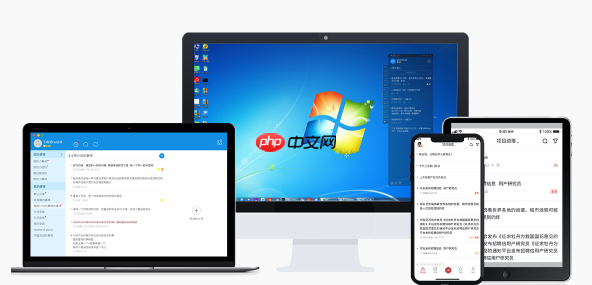
方法二:用7-Zip尝试提取未损坏部分
如果你还是想继续用7-Zip,也可以试试看能不能提取出部分没坏的文件。
右键点击压缩包,选择“7-Zip” → “提取到指定文件夹”。如果提示错误,尝试在弹出窗口中点击“确定”继续提取。有些时候虽然头部损坏,但压缩包中的部分文件仍可恢复。注意:这种方法适合压缩包中只有一部分文件损坏的情况。提取出来的文件需要手动检查是否完整可用。
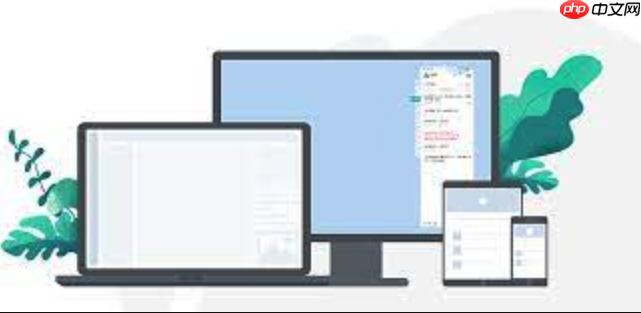
方法三:使用专业压缩文件修复工具
如果上述方法都不行,可以考虑使用专门的压缩文件修复工具,比如:
DataNumen Zip Repair:支持ZIP、RAR、7Z等格式,界面简单,操作直观。Advanced Archive Repair:功能更全面,适合处理较复杂的压缩文件损坏问题。这些工具的原理是扫描压缩包结构,尝试重建头部信息或提取可用数据。下载时注意选择正规渠道,避免下载到捆绑软件。
小技巧:压缩时开启“恢复记录”功能
如果你是压缩文件的创建者,其实可以提前预防这类问题。
在用7-Zip压缩时,勾选“添加恢复记录”选项。这样即使压缩包部分损坏,也有一定几率通过恢复记录修复。这个功能在压缩重要文件时非常有用,虽然会稍微增加一点压缩体积,但能显著提升容错能力。
基本上就这些方法了。压缩包头部损坏虽然麻烦,但不代表文件就完全废了,先别急着重下,试试上面这些办法,说不定就能救回来一部分甚至全部内容。
免责声明
游乐网为非赢利性网站,所展示的游戏/软件/文章内容均来自于互联网或第三方用户上传分享,版权归原作者所有,本站不承担相应法律责任。如您发现有涉嫌抄袭侵权的内容,请联系youleyoucom@outlook.com。
同类文章
小米华为罕见达成共识:自研芯片成高端突围关键
9月26日消息,雷军和余承东这两位大佬从手机圈一直斗到了汽车圈,而双方的故事还在继续。昨天的发布会上,雷军还致敬了一把华为,而他本人的观点和余承东也是罕见一致,那就是旗下产品都要高端化,包含自研芯片
七彩虹B850主板发布:WIFI7双型号799元起售
9月26日消息,七彩虹推出了两款B850 WIFI7主板新品,分别是BATTLE-AX B850M-PLUS S WIFI7 V14超级黑刃和COLORFIRE B850M-MEOW WIFI7 V
13代14代酷睿处理器涨价10%,游戏CPU性能担当
9月26日消息,据最新消息,Intel计划提高其第13代和第14代酷睿(Raptor Lake)处理器的价格,涨幅超过10%。报道称,Intel此次涨价的原因可能与台积电的供应问题以及AI PC市场
酷睿Ultra 200S游戏性能完胜锐龙9000?
9月26日消息,在处理器市场竞争激烈的当下,Intel和AMD都在努力说服消费者选择自家的产品。最近,Intel发布了一份宣传材料,将其最新的Arrow Lake桌面CPU与AMD的锐龙9000系列
蓝宝石X870A PURE主板首发上市,售价2299元
9月26日消息,蓝宝石首款X870主板X870A PURE极地虽然最新尚未正式发布,但近日已在部分零售商处现身。目前,部分零售商已经将蓝宝石X870A PURE WIFI7主板列入产品清单,售价约为
热门教程
更多- 游戏攻略
- 安卓教程
- 苹果教程
- 电脑教程